wps页面边框线怎么设置 wps调整页面边框大小和宽度的技巧
Word文档可以帮助用户们快速的整理自己的文档资料等等,但是也有不少的用户们在询问wps怎么调整页面边框大小和宽度?用户们可以直接的在word文档你找到页面选项来进行操作就可以了。下面就让本站来为用户们来仔细的介绍一下WPS Word文档调整页面边框宽度的方法吧。
WPS Word文档调整页面边框宽度的方法
1、我们在电脑中点击打开WPS软件,然后在WPS页面中点击打开一个文字文档。

2、打开文字文档之后,我们在文字文档的编辑页面中先点击打开“页面”工具。

3、打开“页面”工具之后,我们在其子工具栏中找到“页面边框”工具,点击打开该工具。

4、打开页面工具之后,我们在弹框中找到“宽度”选项,打开该选项,然后在下拉列表中选择一个新的宽度,最后点击“确定”选项即可。

5、设置完成之后,我们回到文档页面中就能看到被更改宽度大小的页面边框了。

wps文档如何调整外边框
1、打开一个新的WPS文字文档,选择页面布局选择,在选项下有一个页面边框选项。

2、点击页面边框,就会进入页面边框设置页面,选择页面边框选项卡,选选择设置为方框,选择线型,颜色。磅数。

3、在页面边框选项卡中点击选项按钮,进入选项设置页面。

4、在选项设置页面中我们可以设置距正文的设置,以及勾选掉环绕页眉和环绕页脚。点击确定返回上一层。

5、设置完成后效果如图所示。

以上就是wps调整页面边框大小和宽度的技巧,希望大家喜欢,请继续关注脚本之家。
相关推荐:
wps如何修改pdf页面大小 WPS修改PDF文件页面大小的方法
相关文章
 在编辑整理表格数据时,遇到需要在做好的表格中插入一个单元格,该怎么插入呢?今天我们就来看看wps中插入一个单元格的技巧2024-02-08
在编辑整理表格数据时,遇到需要在做好的表格中插入一个单元格,该怎么插入呢?今天我们就来看看wps中插入一个单元格的技巧2024-02-08
wps如何打开本机上的文档模板 WPS文字本地模板的使用教程
做好的模板直接调用会大大的节省时间,wps处理文件的时候,想要直接使用本地的模板,该怎么操作呢?下面我们就来看看详细的教程2024-02-07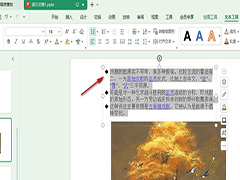 在制作PPT的过程中,项目符号是一个常用的排版工具,可以使文本更加有条理性和易读性,下面介绍在PPT中如何添加项目符号,有需要的朋友一起来看看吧2024-02-05
在制作PPT的过程中,项目符号是一个常用的排版工具,可以使文本更加有条理性和易读性,下面介绍在PPT中如何添加项目符号,有需要的朋友一起来看看吧2024-02-05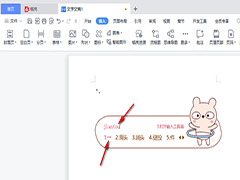 WPS是一款功能强大的办公软件,其中包含了文档、表格、演示等多个模块,在日常工作和学习中常常需要对文档或表格进行标注和注释,而箭头是一种常见的标记方式,本文将介绍如2024-02-05
WPS是一款功能强大的办公软件,其中包含了文档、表格、演示等多个模块,在日常工作和学习中常常需要对文档或表格进行标注和注释,而箭头是一种常见的标记方式,本文将介绍如2024-02-05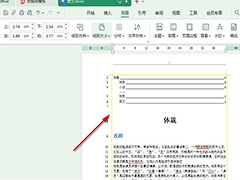
WPS文档如何更改页面边框颜色 WPS文档更改页面边框颜色的方法
在使用WPS文字处理软件时,我们经常需要将文字放在框架中,以便更好地区分不同部分的内容,而设置框架的边框颜色也是十分必要的步骤,那么,该如何设置WPS文字框架的边框颜色2024-02-05
WPS如何添加数字优先级符号 WPS思维导图添加数字优先级符号的方法
wps是很多小伙伴都在使用的一款一站式办公软件,在WPS中我们可以对多种格式的文件进行编辑,例如文字文档、表格文档、演示文稿以及PDF文档,那么WPS如何添加数字优先级符号2024-02-04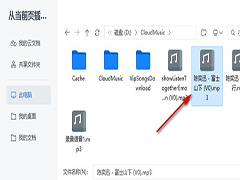
WPS幻灯片如何添加链接背景音乐 WPS幻灯片添加链接背景音乐的方法
PPT作为一种常用的文件形式,很多用户会将其用于工作汇报,期末总结以及各种演讲,在PPT中插入音频,会增加它的趣味性,怎样在PPT中加入音频呢?可能很多小伙伴还不知道,今2024-02-04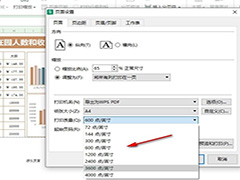 WPS是一款功能强大的电子表格软件,在业务及日常生活中都被广泛使用,当我们需要将WPS中的表格打印出来时,如何保证打印质量?下面给大家介绍WPS设置打印质量的方法2024-02-03
WPS是一款功能强大的电子表格软件,在业务及日常生活中都被广泛使用,当我们需要将WPS中的表格打印出来时,如何保证打印质量?下面给大家介绍WPS设置打印质量的方法2024-02-03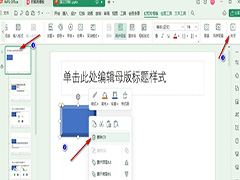
WPS背景图形无法删除怎么办 WPS背景图形无法删除的解决方法
WPS是一款常用的办公软件,其背景图片可以让文档更加美观,然而在使用过程中,有时会出现WPS背景图片无法删除或者不能消除的情况,给用户带来了一定的困扰,那么该如何处理这2024-02-03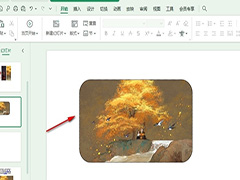 我们在使用Wps软件制作ppt文档的时候,我们都是要在幻灯片中进行文字的编辑的,一般情况下还需要在幻灯片中为文字内容进行插入图片等设计,有时候需要对图片进行个性化设计2024-02-03
我们在使用Wps软件制作ppt文档的时候,我们都是要在幻灯片中进行文字的编辑的,一般情况下还需要在幻灯片中为文字内容进行插入图片等设计,有时候需要对图片进行个性化设计2024-02-03





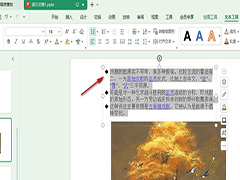
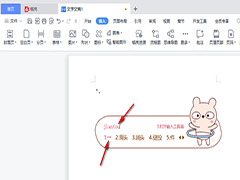
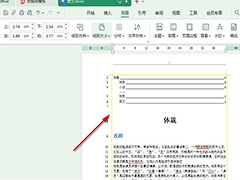

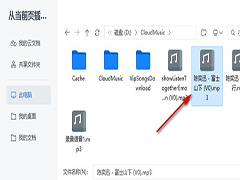
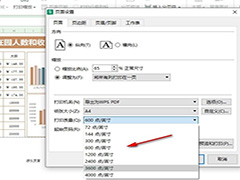
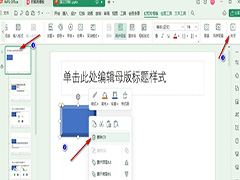
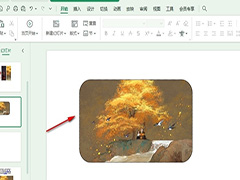
最新评论